Cara memasang pelayan rabbitmq di ubuntu 18.04 & 16.04 LTS

- 4590
- 161
- Clay Weber
Rabbitmq adalah broker mesej sumber terbuka yang paling popular. Rabbitmq adalah aplikasi ringan yang tersedia untuk kebanyakan sistem operasi yang popular. Rabbitmq menyokong pelbagai protokol pesanan. RabbitMQ boleh dengan mudah digunakan dalam konfigurasi yang diedarkan dan bersekutu untuk memenuhi keperluan berskala tinggi, tinggi.
Tutorial ini akan membantu anda memasang RabbitMQ di Ubuntu 18.04 LTS dan 16.04 Sistem LTS.
Prasyarat
Log masuk ke sistem Ubuntu anda dan kemas kini pakej semasa.
Sudo Apt-Get Update & Sudo Apt-GET Upgrade
Juga, termasuk langkah di bawah berdasarkan pengalaman pembaca kami yang ditambahkan di bahagian komen. Keluarkan pakej Erlang yang sudah dipasang pada sistem anda.
sudo apt-get purge erlang*
Langkah 1 - Pasang Rabbitmq di Ubuntu
Pertama sekali, aktifkan repositori PPA Rabbitmq pada sistem anda. Juga, import kunci menandatangani RabbitMQ pada sistem anda. Gunakan arahan berikut untuk melakukan ini.
echo 'deb http: // www.Rabbitmq.com/ debian/ ujian utama '| sudo tee/etc/apt/sumber.senarai.D/Rabbitmq.Senaraikan wget -o- https: // www.Rabbitmq.com/rabbitmq-release-signing-key.ASC | Sudo Apt-Key Tambah -
Setelah mengemas kini cache apt dan pasang pelayan Rabbitmq pada sistem anda.
sudo apt-get update sudo apt-get install rabbitmq-server
Langkah 2 - Urus Perkhidmatan Rabbitmq
Setelah menyelesaikan pemasangan, aktifkan perkhidmatan Rabbitmq di sistem anda. Juga, mulakan perkhidmatan rabbitmq. Gunakan salah satu daripada kaedah di bawah sysvinit untuk sistem yang lebih lama atau SystemCTL untuk sistem operasi terkini.
Menggunakan init -
SUDO UPDATE-RC.D Rabbitmq-Server Defaults Service Sudo Rabbitmq-Server Start Sudo Service RabbitMQ-Server Stop
Uisng Systemctl -
SUDO Systemctl Membolehkan Rabbitmq-Server Sudo Systemctl Mula Rabbitmq-Server Sudo Systemctl Stop Rabbitmq-Server
Langkah 3 - Buat Pengguna Admin di Rabbitmq
Secara lalai, Rabbitmq mencipta pengguna bernama "Tetamu" dengan kata laluan "Tetamu". Anda juga boleh membuat akaun pentadbir anda sendiri di pelayan rabbitmq menggunakan arahan berikut. Tukar kata laluan anda dengan kata laluan anda sendiri.
sudo rabbitmqctl add_user admin password sudo rabbitmqctl set_user_tags adminish admin pentadbir sudo rabbitmqctl set_permissions -p / admin ".*"".*"".*"
Langkah 4 - Persediaan Konsol Pengurusan Web Rabbitmq
RabbitMQ juga menyediakan dan konsol pengurusan web untuk menguruskan keseluruhan Rabbitmq. Untuk membolehkan konsol pengurusan web menjalankan arahan berikut pada sistem anda. Konsol Pengurusan Web membantu anda menguruskan pelayan Rabbitmq.
sudo rabbitmq-plugins membolehkan rabbitmq_management
Papan pemuka RabbitMQ bermula di port 15672. Akses pelayan anda di port untuk mendapatkan papan pemuka. Gunakan nama pengguna dan kata laluan yang dibuat dalam langkah 3
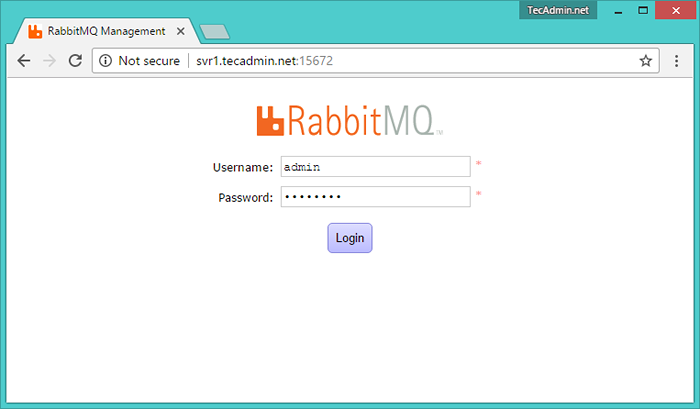
Selepas log masuk, anda akan mendapat papan pemuka antara muka pengurusan RabbitMQ.
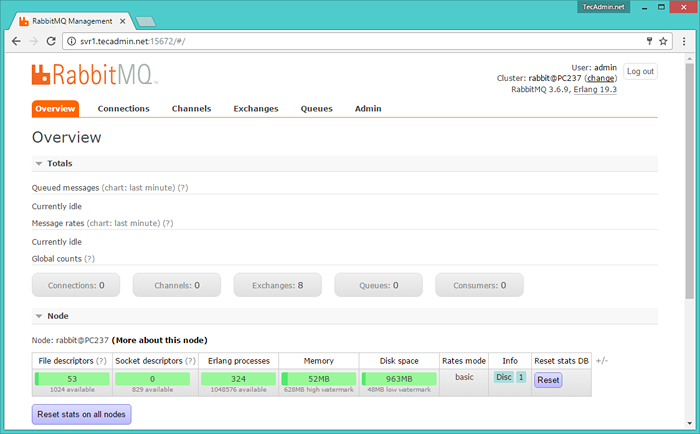
- « Cara memasang dan menggunakan imapsync di centos & fedora
- Cara Memasang Erlang di Ubuntu 18.04 & 16.04 LTS »

